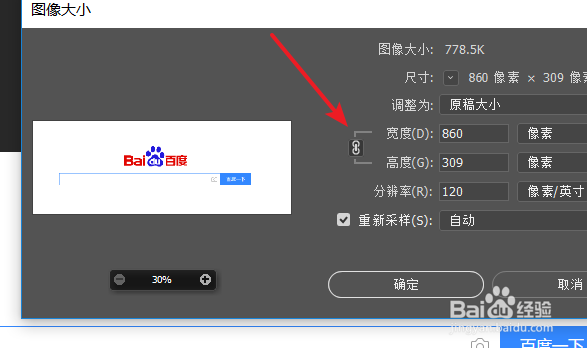修改图片像素大小,一个是等比缩小,也就是不改变图片的比例,另一种就是截取图片的一部分,从而达到改变图片像素的目标。
工具/原料
Photoshop
截取图片的一部分
1、首先我们将想要改变的图片,放到ps软件里面。
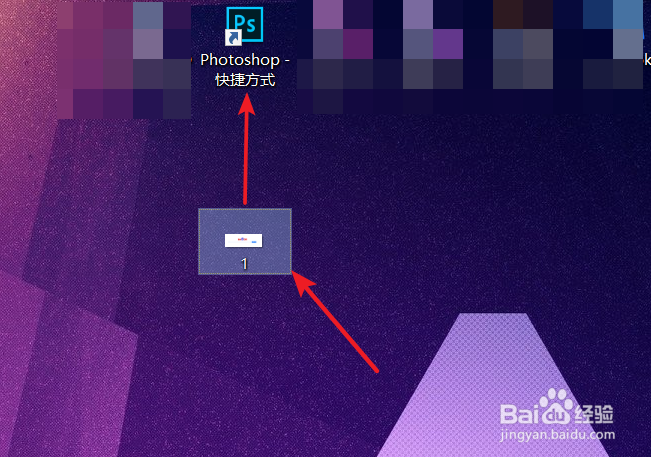
2、在左侧工具栏中,选择画板工具。
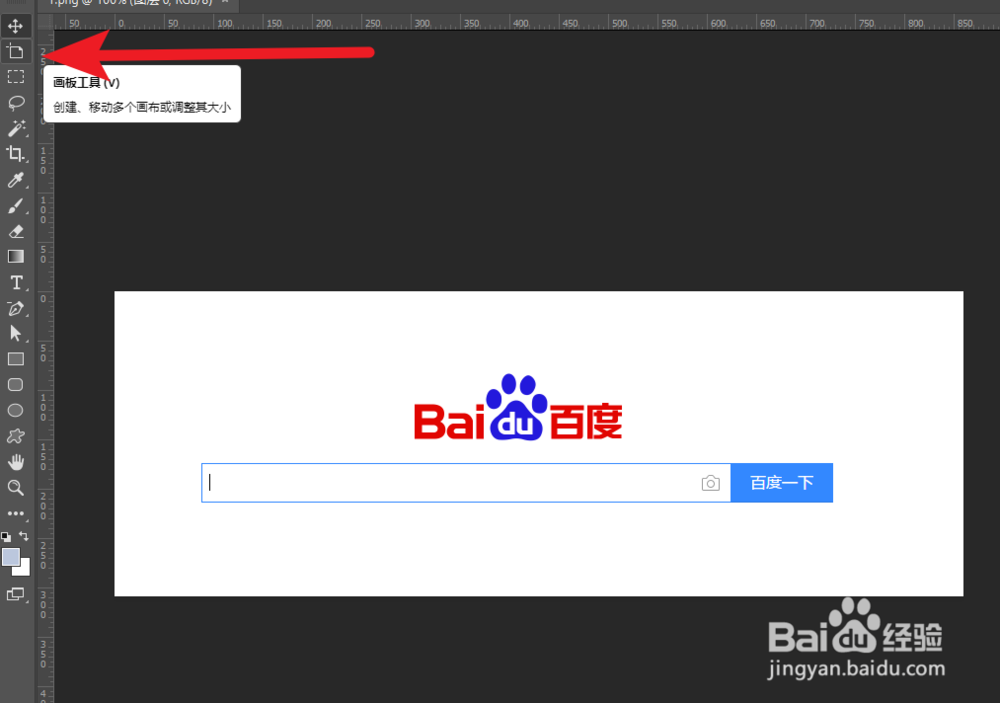
3、点住左键,拉取一个区域,就是你想要的像素大小。
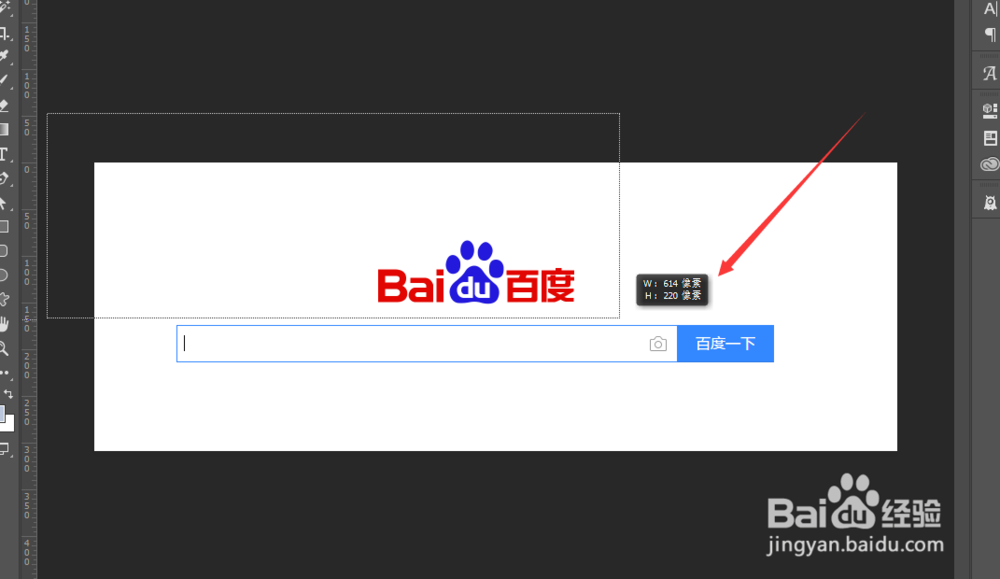
4、如图所示,图片变成了你想要的部分。

等比改变图片像素大小
1、选择上方图像功能。
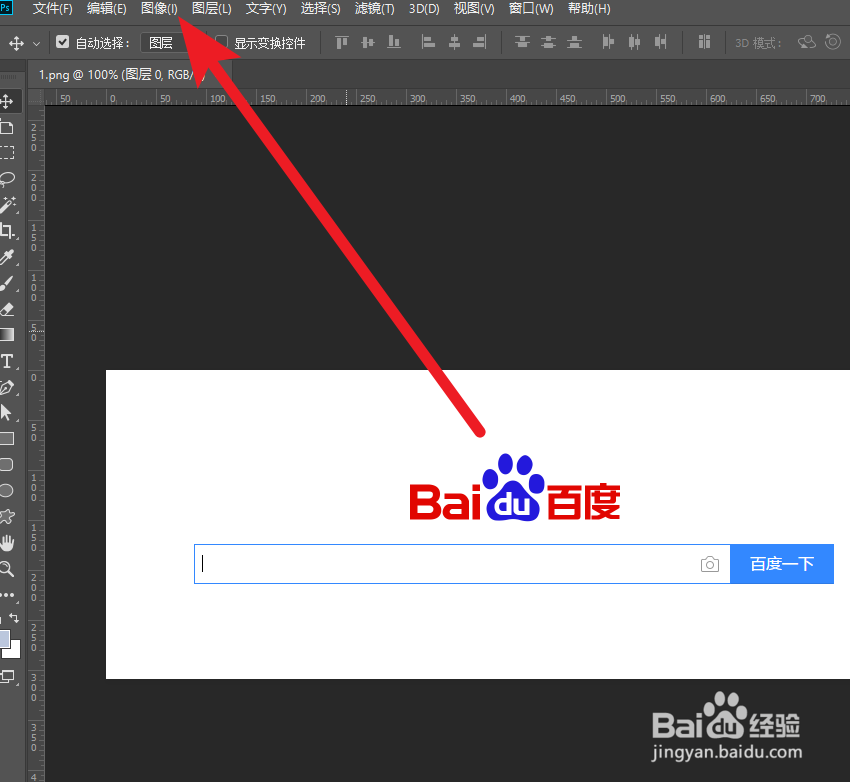
2、在功能列表中找到图像大小。
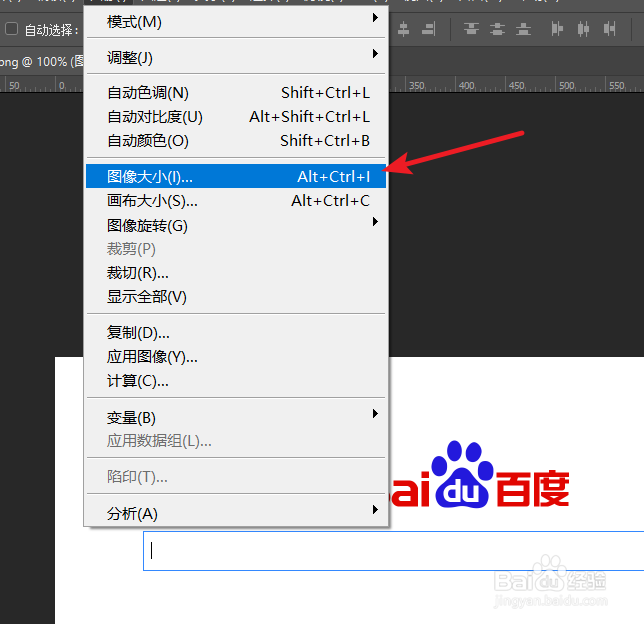
3、直接输入你想要的像素,会等比进行缩小。
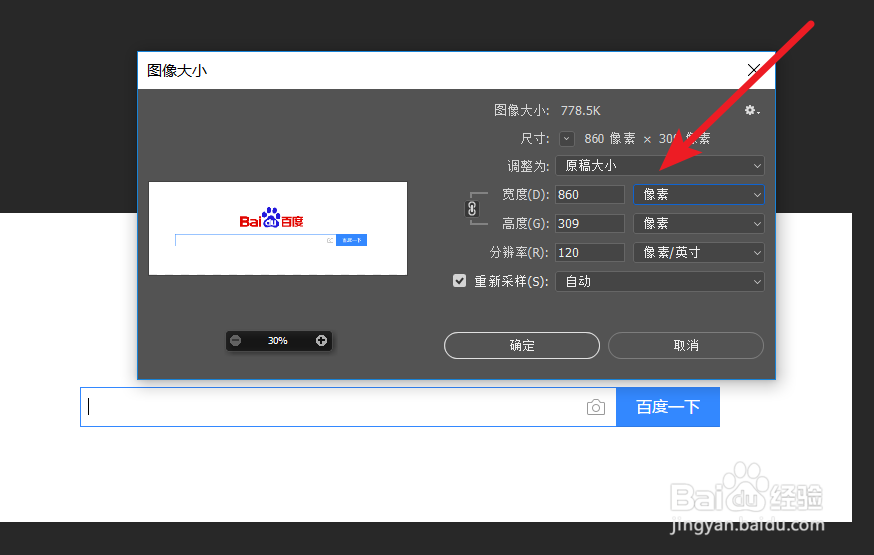
4、如果不想等比缩小,还可以点开前面的小图标。